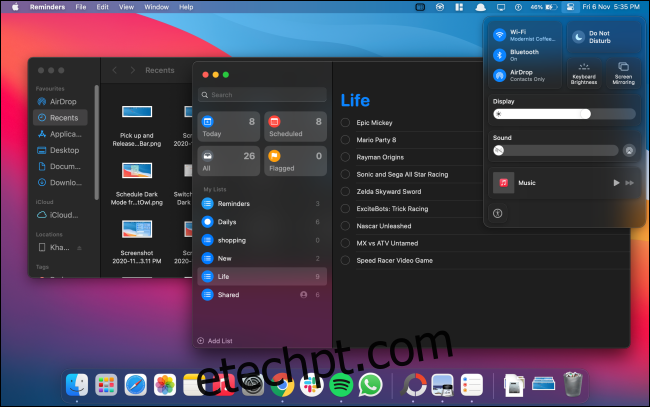Seu Apple Mac ou MacBook possui um modo escuro que pode ajudá-lo a trabalhar melhor à noite e com pouca luz. Uma vez ativados, os aplicativos e sites compatíveis mudam automaticamente para um plano de fundo escuro com texto em branco. Veja como ativar o modo escuro no Mac.
últimas postagens
Como ativar o modo escuro no centro de controle
O modo escuro foi introduzido pela primeira vez com o macOS Mojave. Você pode habilitá-lo ou desabilitá-lo nas Preferências do Sistema. Os usuários de Mac que executam o macOS Big Sur e versões mais recentes agora podem ativar ou desativar o modo escuro diretamente no Centro de Controle.
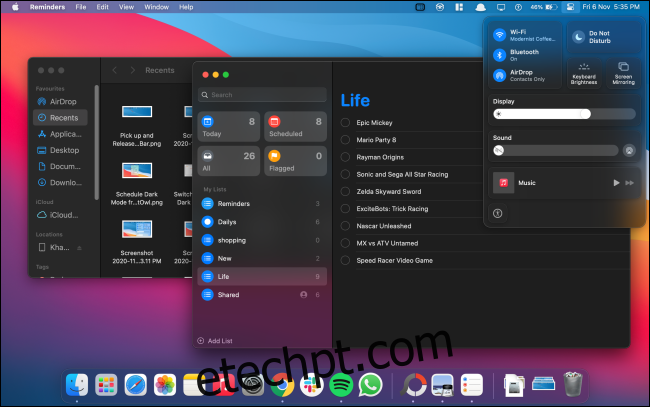
Clique no ícone “Centro de Controle” no canto superior direito da tela.
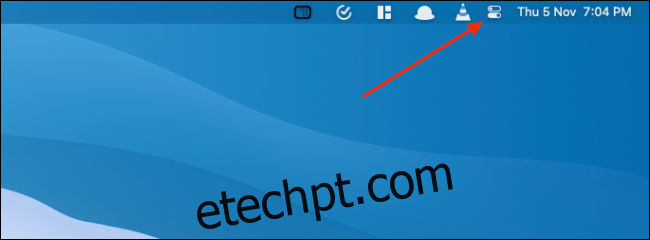
Na janela suspensa do Centro de Controle, clique no módulo “Exibir”.
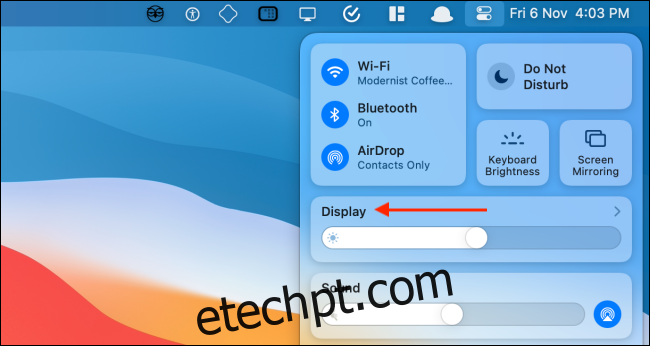
O módulo Display agora se expandirá. Aqui, selecione o botão “Dark Mode” para ativar ou desativar o recurso.
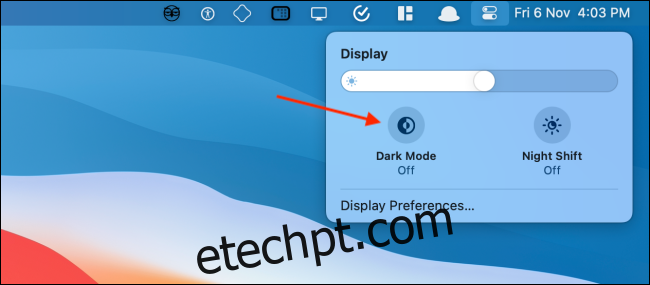
Como adicionar uma alternância de modo escuro à barra de menus
Com as versões anteriores do macOS, você precisava de um aplicativo de terceiros para acessar uma alternância de modo escuro na barra de menus. Graças ao Centro de Controle introduzido no Big Sur, você pode adicionar essa alternância à barra de menus sem instalar nada.
Abra o “Control Center” no seu Mac e arraste e solte o painel “Display” na barra de menus.
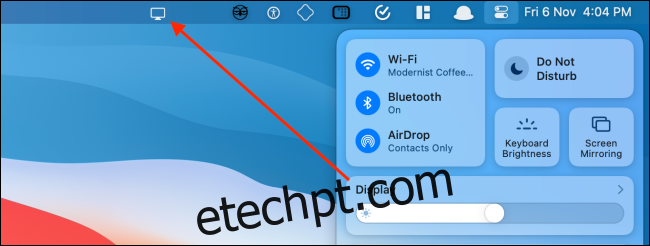
O painel Display se transformará em um ícone e ficará permanentemente na barra de menus do seu Mac. Clique no botão “Exibir” para expandir a janela. A partir daqui, selecione o botão “Modo escuro” para ativar ou desativar rapidamente o recurso visual.
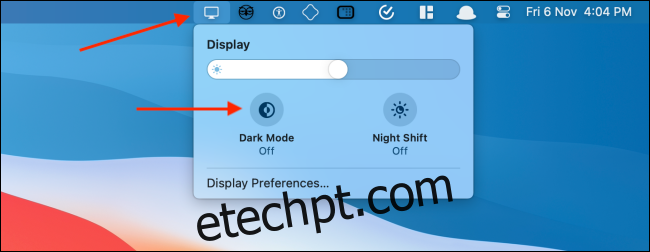
Você pode reorganizar ou remover o ícone “Exibir” da barra de menus com bastante facilidade. Pressione e segure a tecla “Command” e arraste e solte o ícone Display para onde você deseja movê-lo.
Se você deseja remover o ícone “Exibir”, arraste o ícone para a “Área de trabalho” e solte.
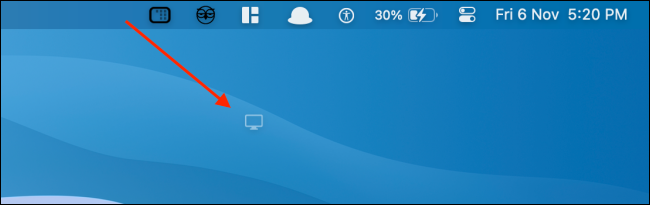
Como ativar o modo escuro nas preferências do sistema
Se estiver usando o macOS Mojave ou Catalina no Mac, você não tem acesso ao Centro de Controle. Felizmente, você pode ativar ou desativar o modo escuro nas Preferências do Sistema em qualquer versão moderna do macOS.
Clique no botão “Apple” na barra de menu e escolha a opção “Preferências do Sistema”.
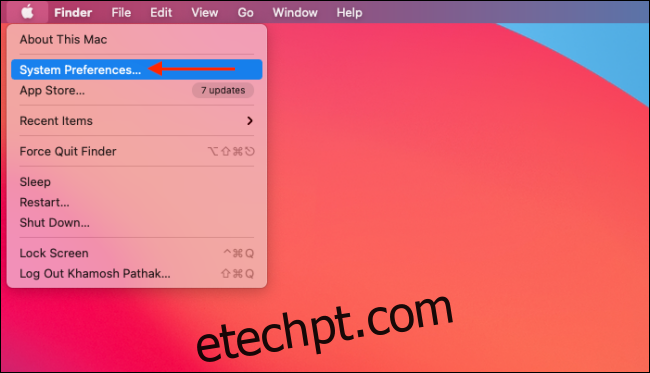
Aqui, vá para a seção “Geral”.
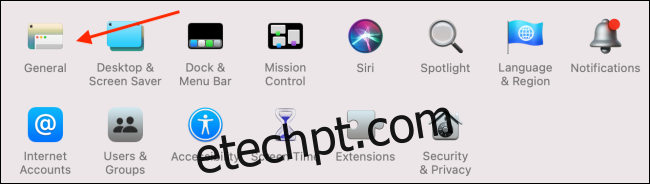
Na seção “Aparência”, você pode alternar entre os modos “Claro” e “Escuro”.
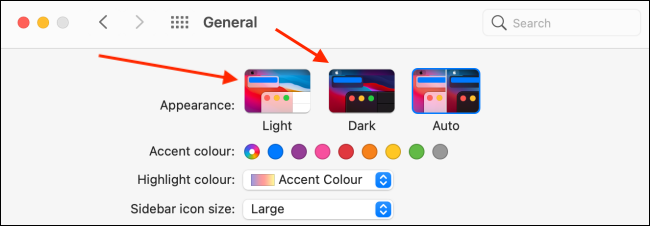
Como agendar o modo escuro no Mac
O macOS também pode ativar ou desativar o modo escuro automaticamente com base na hora do dia. Vá para Preferências do Sistema> Geral e, na seção “Aparência”, escolha a opção “Auto”.
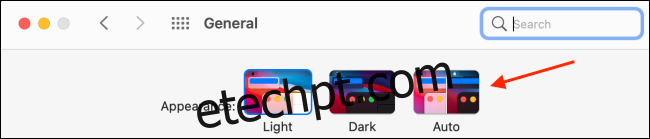
Quando essa opção estiver ativada, o macOS ativará automaticamente o modo escuro à noite. E quando você abrir o Mac pela manhã, o macOS voltará ao modo leve.
Se você deseja ativar o modo escuro em um horário específico, pode usar um aplicativo de terceiros chamado NightOwl. É um utilitário gratuito da barra de menus que funciona com o macOS Mojave e superior.
O utilitário também serve como um interruptor rápido para ativar e desativar o modo escuro na barra de menus. Basta clicar com o botão direito do mouse no ícone “NightOwl” na barra de menus para ativar ou desativar o modo escuro.
Depois que o NightOwl estiver instalado e você tiver permissões aprovadas, você pode clicar no botão “NightOwl” e ativar o recurso “Agendado”. Em seguida, insira a hora em que deseja ativar o modo Claro ou Escuro.
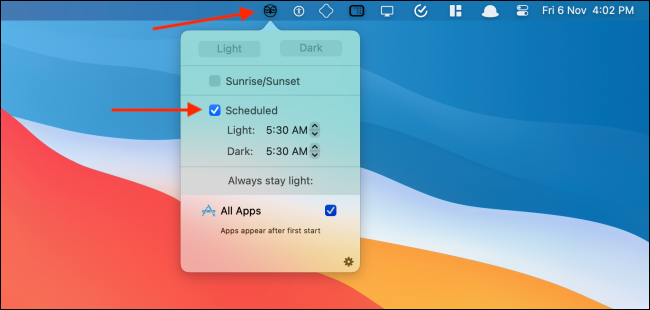
Quer forçar os sites a mudar para o modo escuro também? Veja como você pode fazer isso acontecer no Safari e no Chrome.